Sådan ændres (indstilles) et kodeord på en Totolink-router
I denne vejledning indstiller eller ændrer vi adgangskoden til Wi-Fi-netværket på Totolink-routeren. Selvfølgelig skal du straks beskytte dit Wi-Fi-netværk med en adgangskode, når du konfigurerer routeren. Jeg prøver altid at skrive om dette i instruktionerne til konfiguration af specifikke routermodeller. Jeg anbefaler ikke at lade dit Wi-Fi-netværk være ubeskyttet. Især hvis dette ikke er nødvendigt. Hvis du ikke vil rode med komplekse adgangskoder, er det bedre at indsætte en simpel adgangskode fra tal end at lade netværket være ubeskyttet. Men selvfølgelig er en kompleks adgangskode bedre, og de korrekte sikkerhedsindstillinger på routeren, i vores tilfælde på Totolink.
Processen med at installere og ændre adgangskoden til et Wi-Fi-netværk er ikke anderledes. Under alle omstændigheder bliver vi nødt til at gå til siden med indstillingerne for vores Totolink-router, gå til det relevante afsnit og indstille en ny adgangskode.
Et andet vigtigt punkt. På nogle routere er det trådløse netværk som standard beskyttet af en fabriksadgangskode, der er angivet på selve routeren. På Totolink-routere er Wi-Fi-netværket ikke adgangskodebeskyttet. Jeg vil ændre adgangskoden på Totolink N150RT-modellen.
Indstil adgangskoden til Wi-Fi-netværket på Totolink-routeren
For at ændre adgangskoden skal vi gå til routerindstillingerne. Opret forbindelse til routeren via Wi-Fi eller via kabel, start en hvilken som helst browser og gå til 192.168.1.1 i den .
Routeren beder om et brugernavn og en adgangskode for at indtaste indstillingerne. Fabriksindstillinger er admin og admin. Hvis du ændrede dem, angiver vi selvfølgelig din adgangskode.
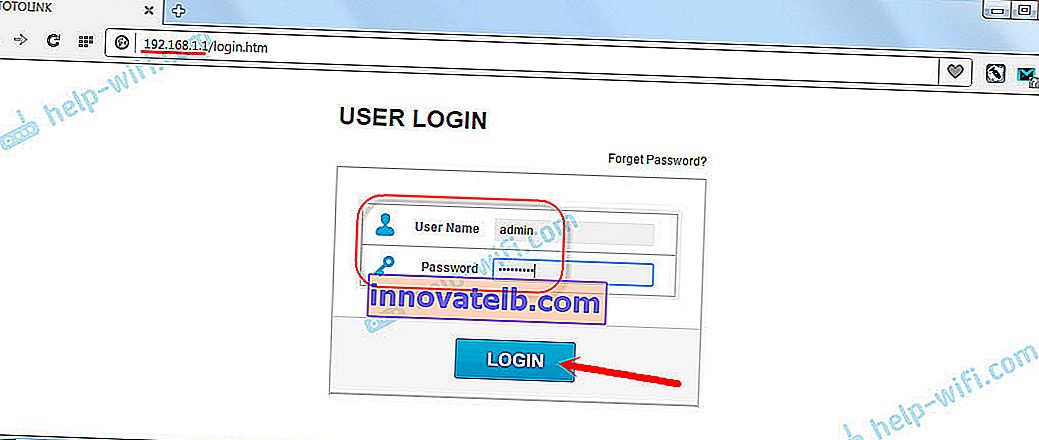
Hvis du har problemer med at indtaste indstillingerne for Totolink-routeren, skal du se en separat instruktion: //help-wifi.com/totolink/kak-zajti-v-nastrojki-routera-totolink-na-primere-modeli-totolink-n150rt/
Klik derefter på knappen "Avanceret opsætning".

Skift om nødvendigt sproget til russisk eller ukrainsk. Gå til afsnittet "Wi-Fi-netværk".
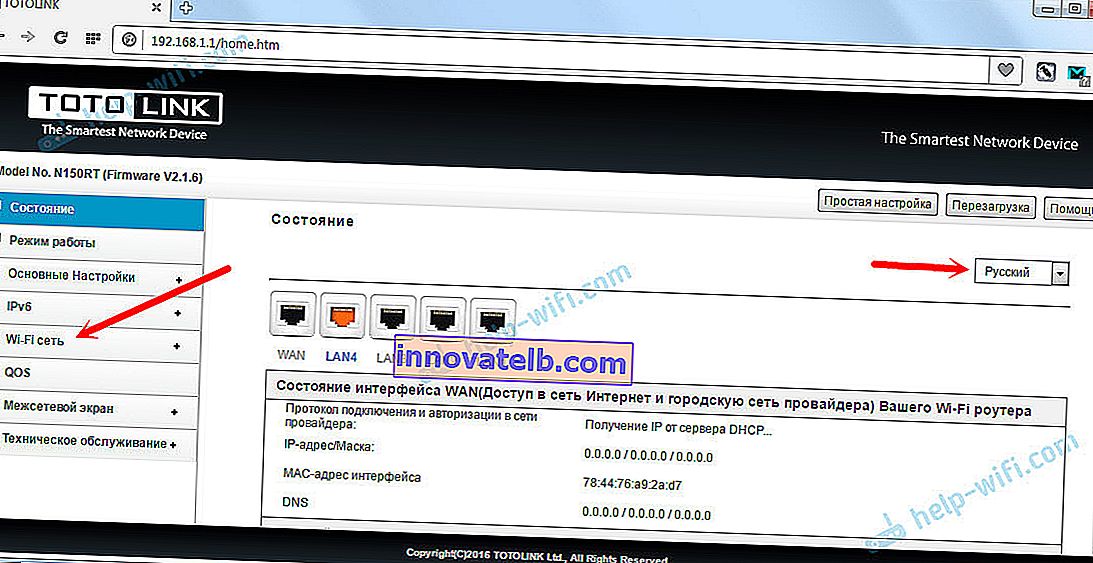
Her skal vi specificere WPA2 i menuen "Wi-Fi-netværkssikkerhedsalgoritme" . I feltet "Wi-Fi-netværkssikkerhedsnøgle" skal du indtaste den adgangskode, der senere skal bruges til at oprette forbindelse til dit trådløse netværk. Adgangskoden skal være mindst 8 tegn lang. Engelske bogstaver og tal. Klik på knappen "Anvend".
Forresten kan du i feltet "SSID (Wi-Fi Network Name)" ændre navnet på dit trådløse netværk.
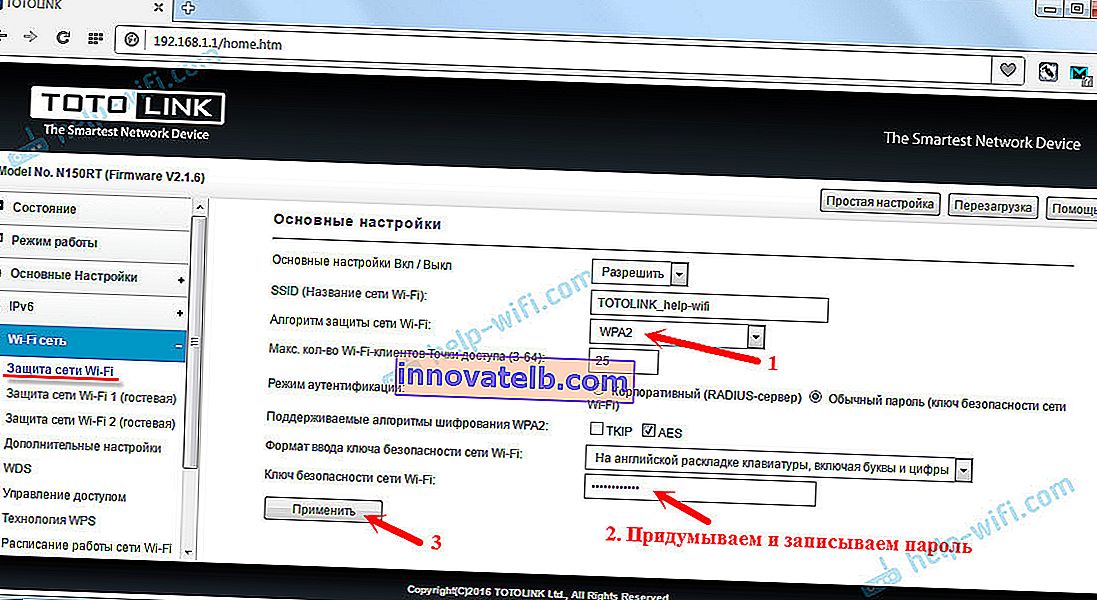
For at ændringerne skal træde i kraft, skal du genstarte routeren. For at gøre dette skal du klikke på knappen "Genstart".
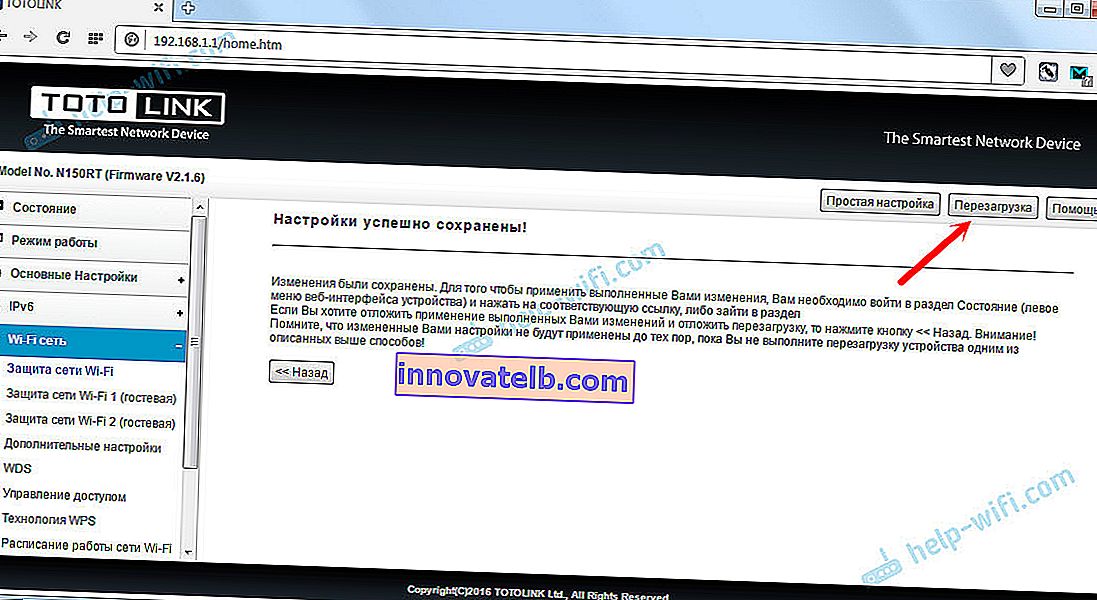
Når du har genstartet routeren, skal du angive den adgangskode, vi lige har indstillet, for at oprette forbindelse til dit Wi-Fi. Hvis nogle enheder allerede er tilsluttet routeren, skal du tilslutte dem igen.
Efter at have ændret adgangskoden kan computeren ikke sjældent vise fejlene "Windows kunne ikke oprette forbindelse til ..." eller "Netværksindstillingerne, der er gemt på denne computer, opfylder ikke kravene i dette netværk." Du skal bare slette netværket på computeren. For instruktioner til Windows 7, se her. Og hvis du har Windows 10, skal du glemme netværket.